
Asus路由器是一种高效且功能强大的设备,它可以帮助您连接到互联网并保护您的网络安全。然而,随着时间的流逝,您可能希望更改路由器的密码,以确保网络安全。您不必担心更改密码的步骤复杂,修改Asus路由器密码是一个简单的过程,并且可以在几分钟内完成。您可以按照下列步骤操作。
所需时间:5分钟
材料和工具:
修改Asus路由器登录密码的步骤如下:
1. 连接到路由器:使用有线连接或WiFi连接手机/电脑到您的路由器。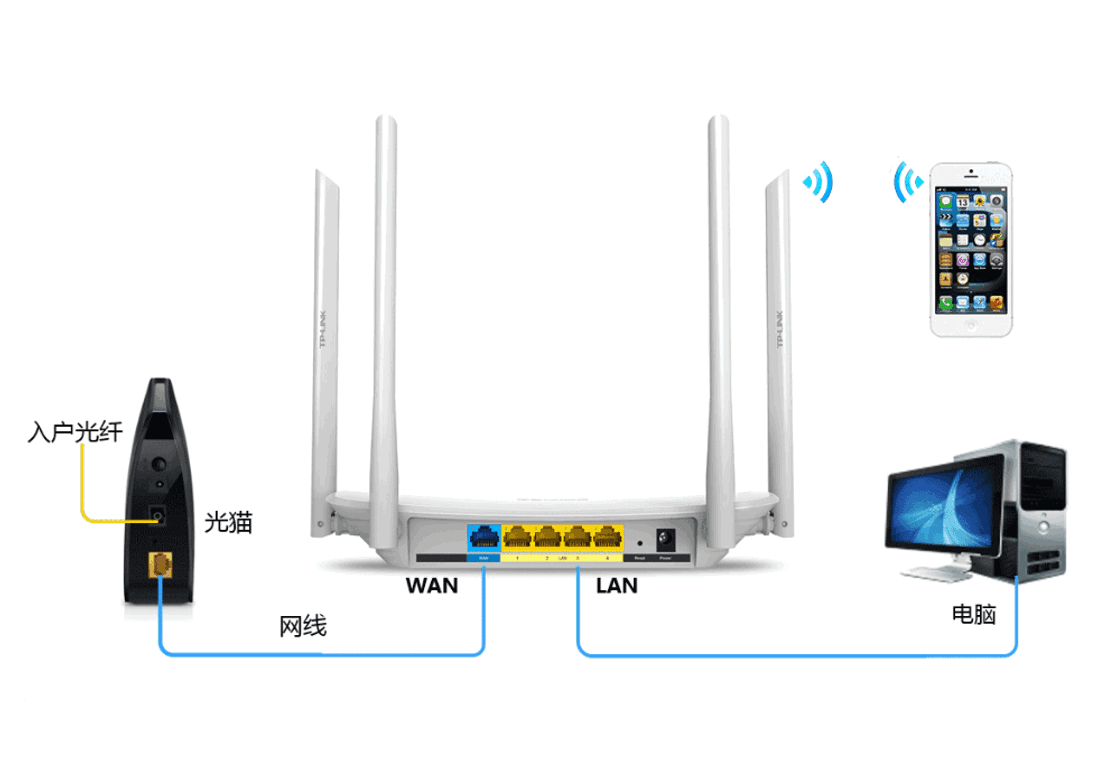
2. 打开路由器管理界面:在Web浏览器中输入路由器的IP地址,例如或http:/router.asus.com。
3. 登录:使用路由器的管理员用户名和密码登录。如果您是第一次登录,则可以使用默认用户名和密码,例如“admin”和“admin”。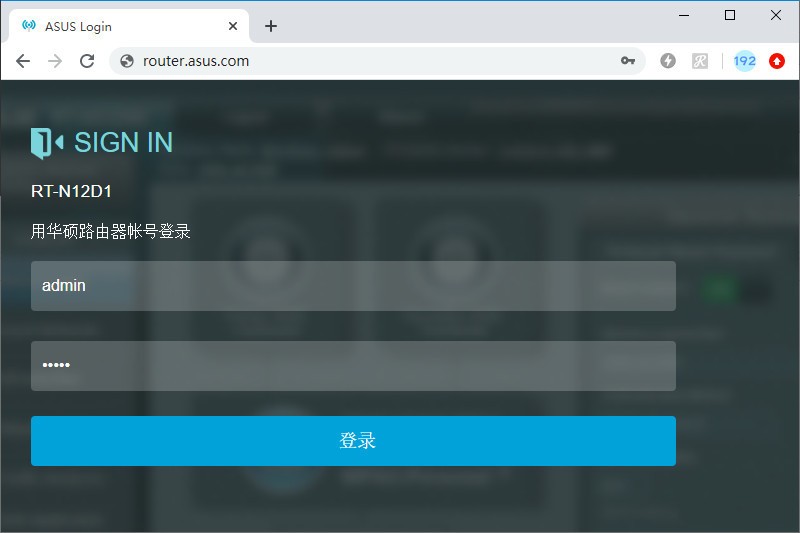
4. 进入设置:登录后,您将进入Asus路由器的设置界面。在这里,您可以点击“高级设置”选项下的“管理”菜单,再点击“系统设置”选项。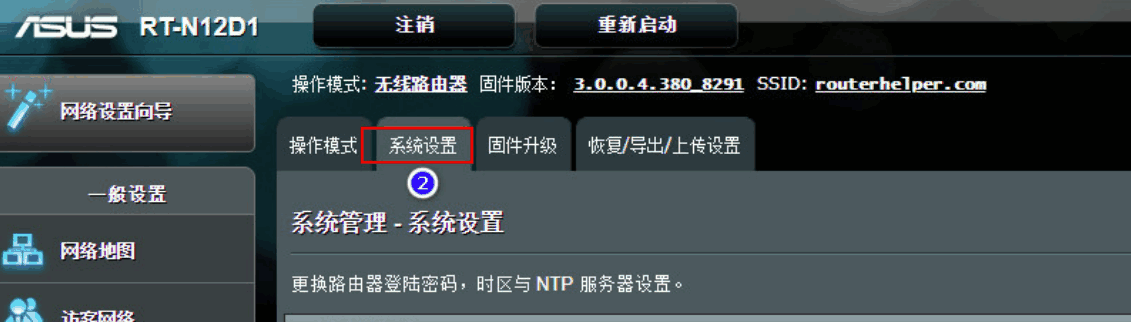
5. 修改密码:在“系统设置”中找到“登录密码”,然后点击“更改”,输入新密码并应用新设置。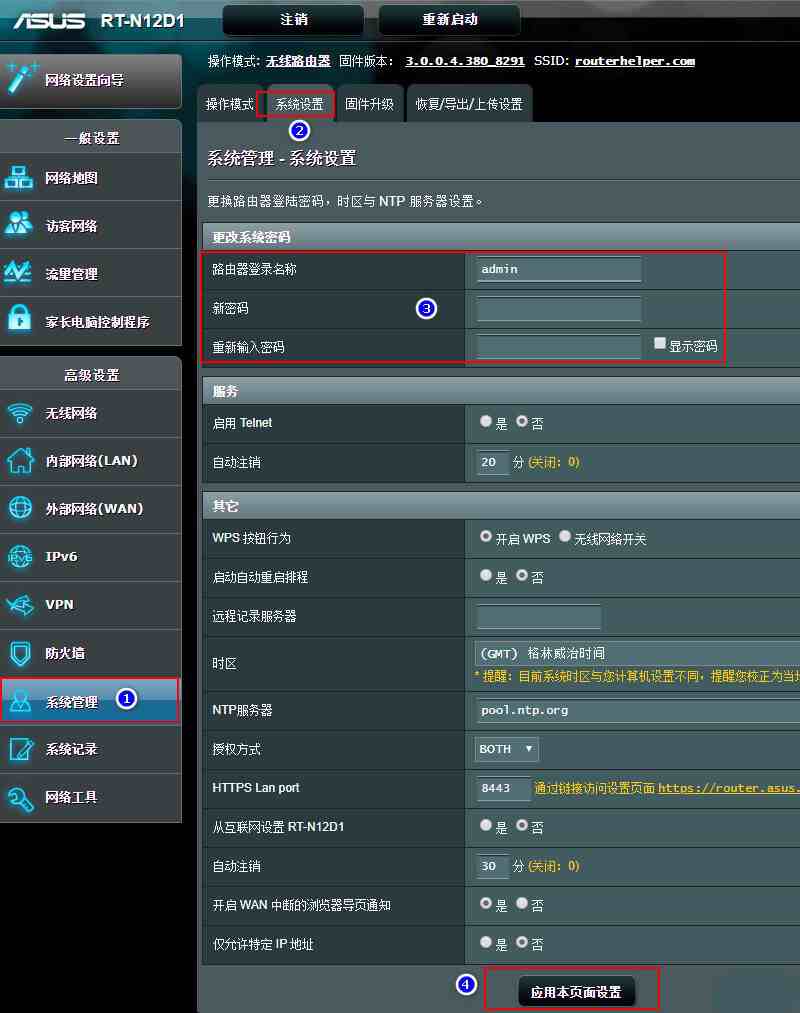
如果需要修改Asus路由器的WiFi密码,同样也是在路由器的管理界面中修改,步骤如下:
1. 连接到路由器:使用有线连接或WiFi连接手机/电脑到您的路由器。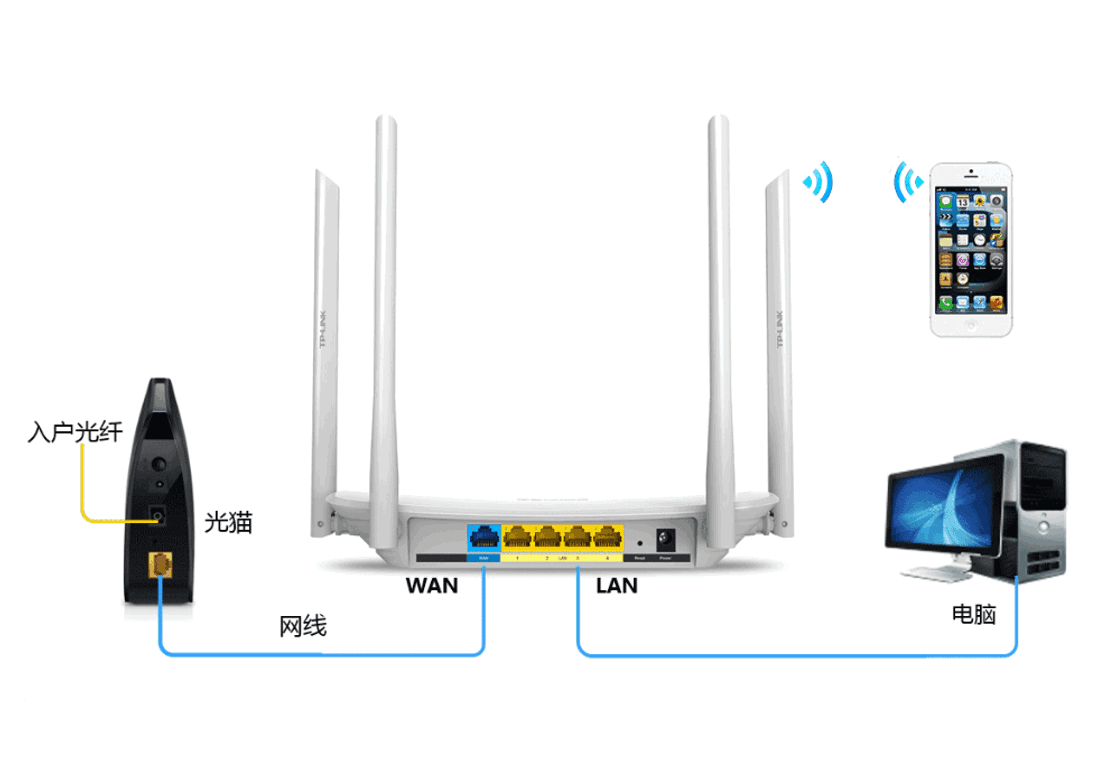
2. 打开路由器管理界面:在Web浏览器中输入路由器的IP地址,例如http://192.168.
1.1或http:/router.asus.com。
3. 登录:使用路由器的管理员用户名和密码登录。如果您是第一次登录,则可以使用默认用户名和密码,例如“admin”和“admin”。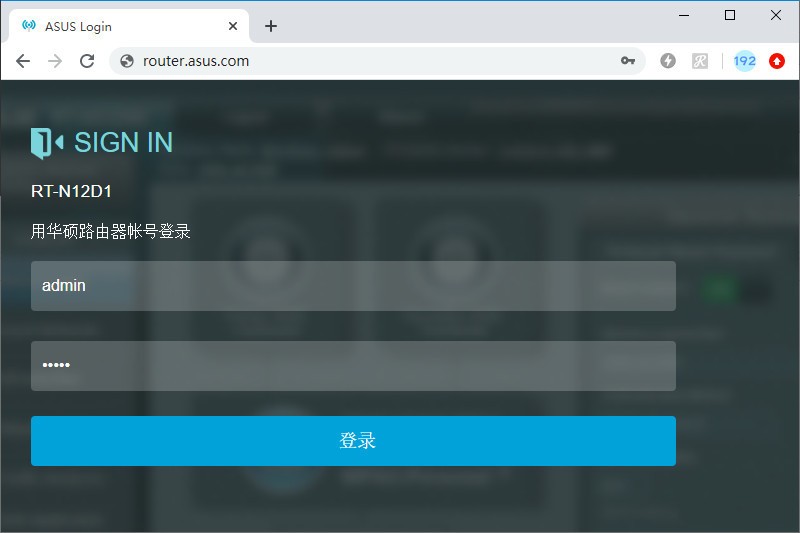
4. 找到无线网络一般设置:登录后,您将进入Asus路由器的设置界面。在这里,您可以点击“高级设置”选项下的“无线网络”菜单,再点击“一般设置”选项。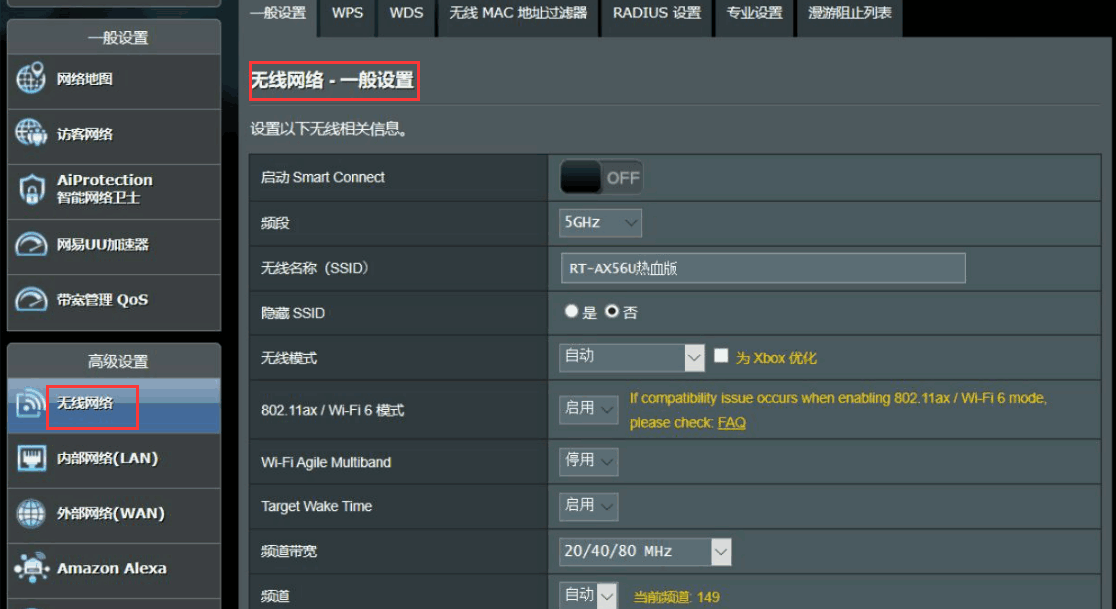
5. 修改密码:在“一般信息”选项中找到“无线密码”或"WPA Pre-Shared Key"选项,然后输入新密码并应用。密码由 8-63 个字符组成,包括字母、数字和特殊字符。授权方式选择"WPA2-Personal" ,WPA加密选择"AES”。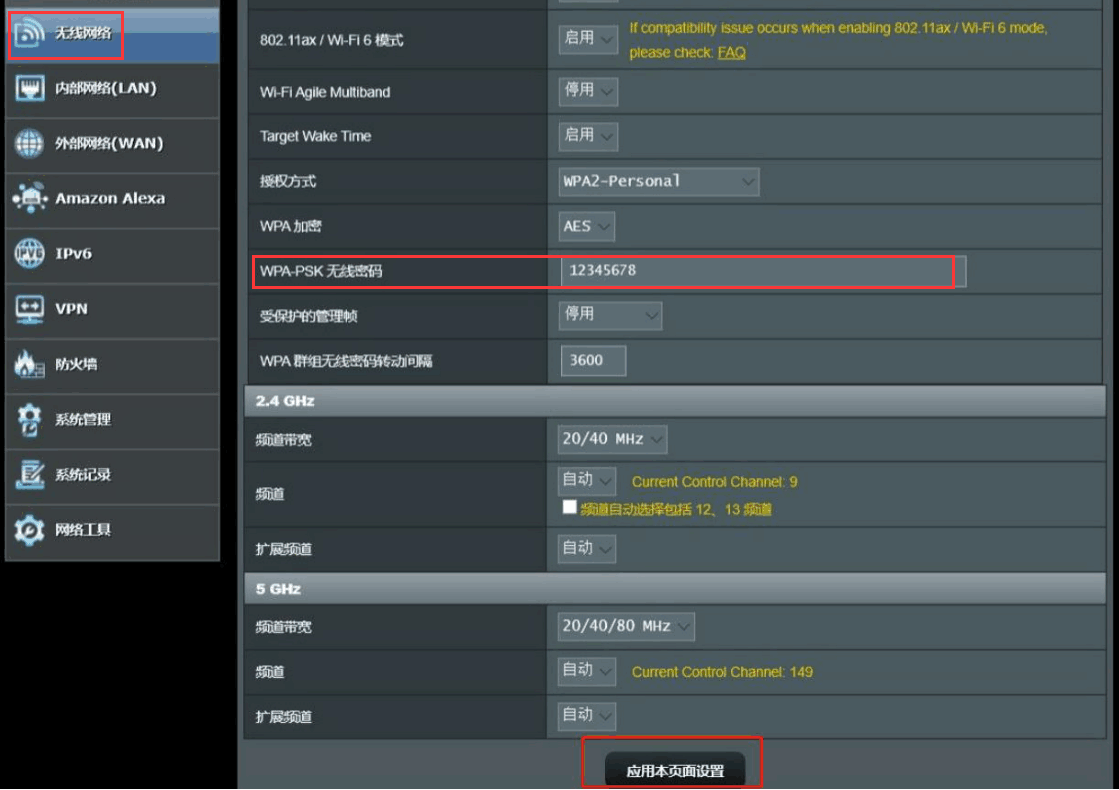
修改Asus路由器的登录密码和WiFi密码是保护您的网络安全的重要步骤,可能会影响到您网络中的其他设备,因此密码一旦更改,请务必记录新密码,并确保所有相关设备都已更新密码。






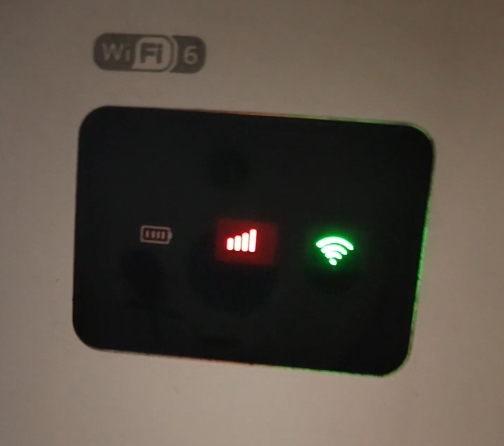
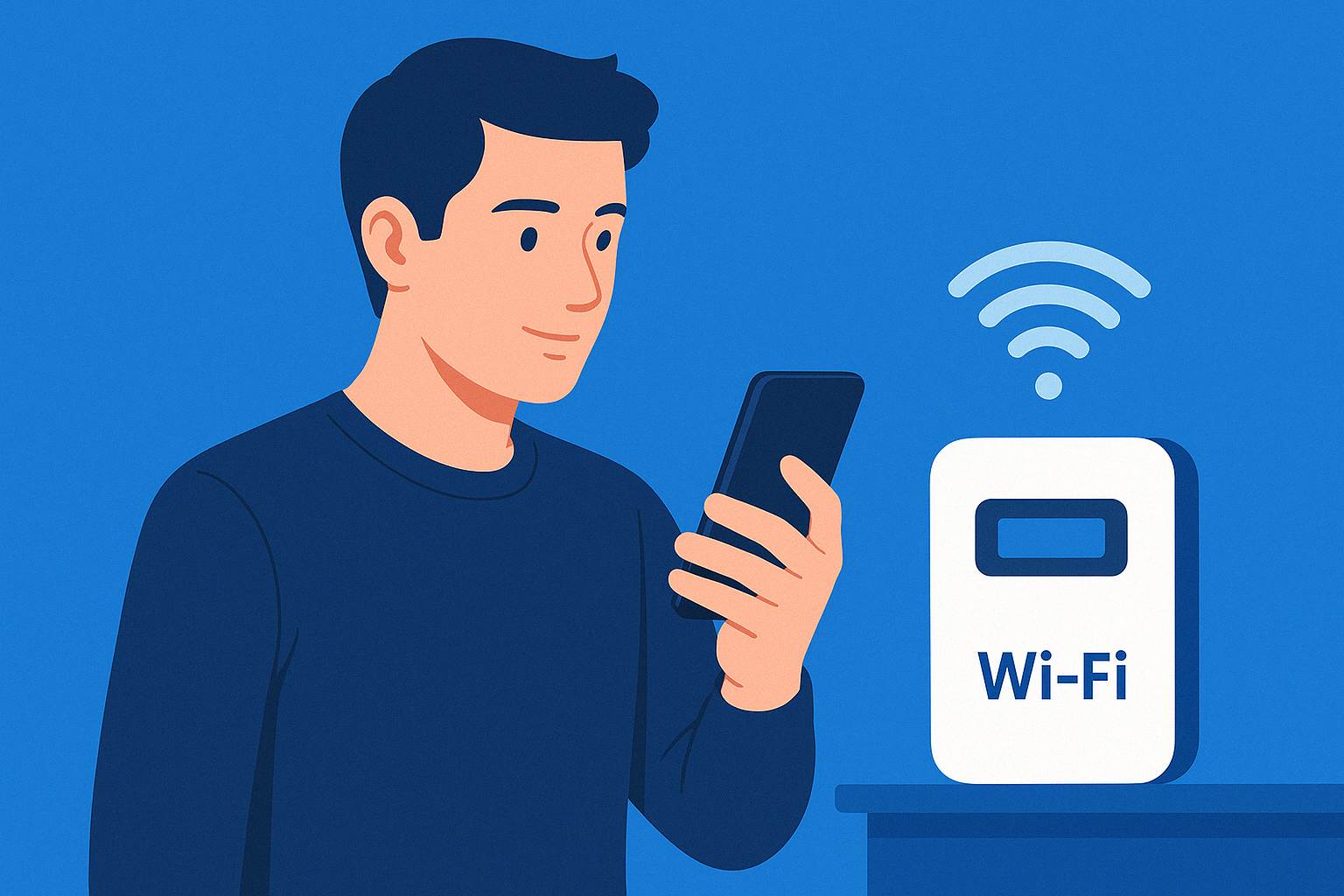

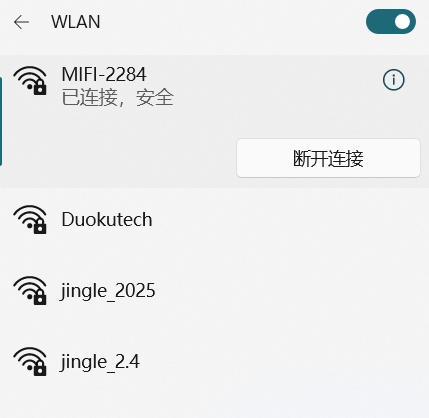
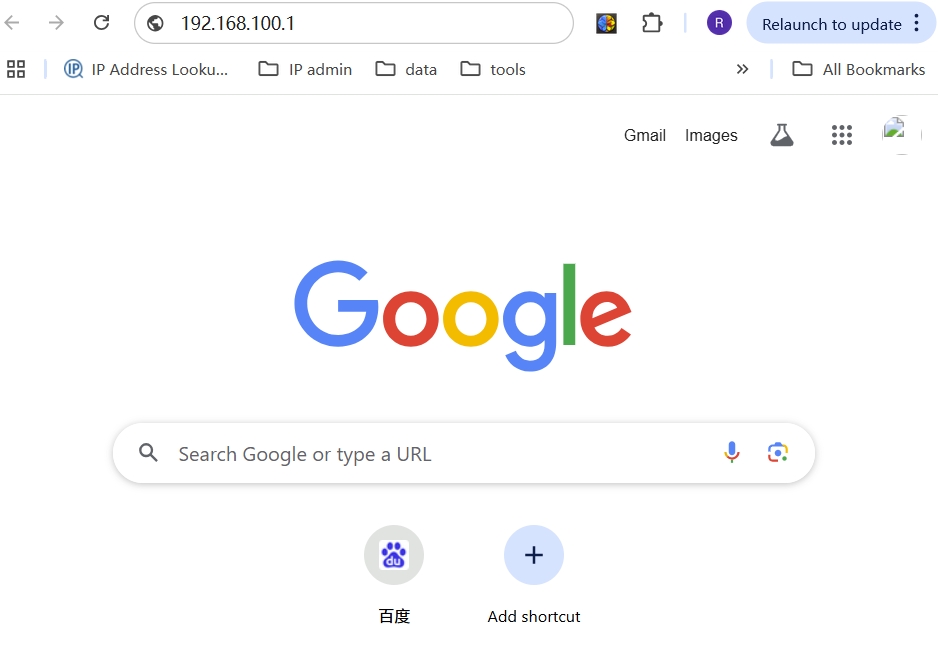
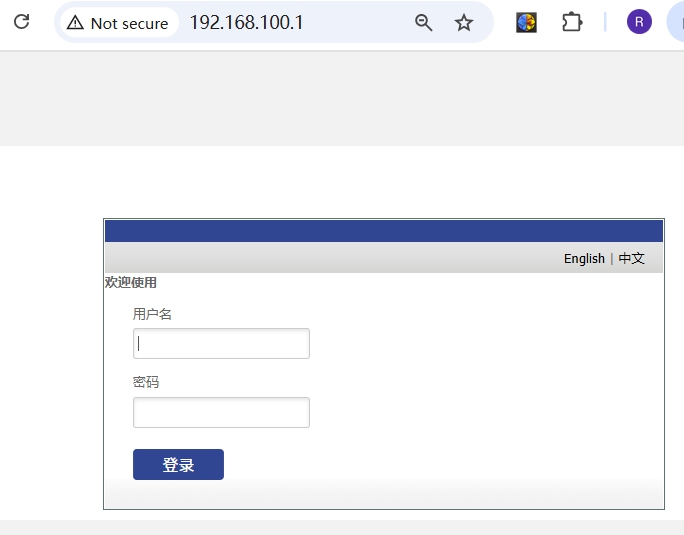
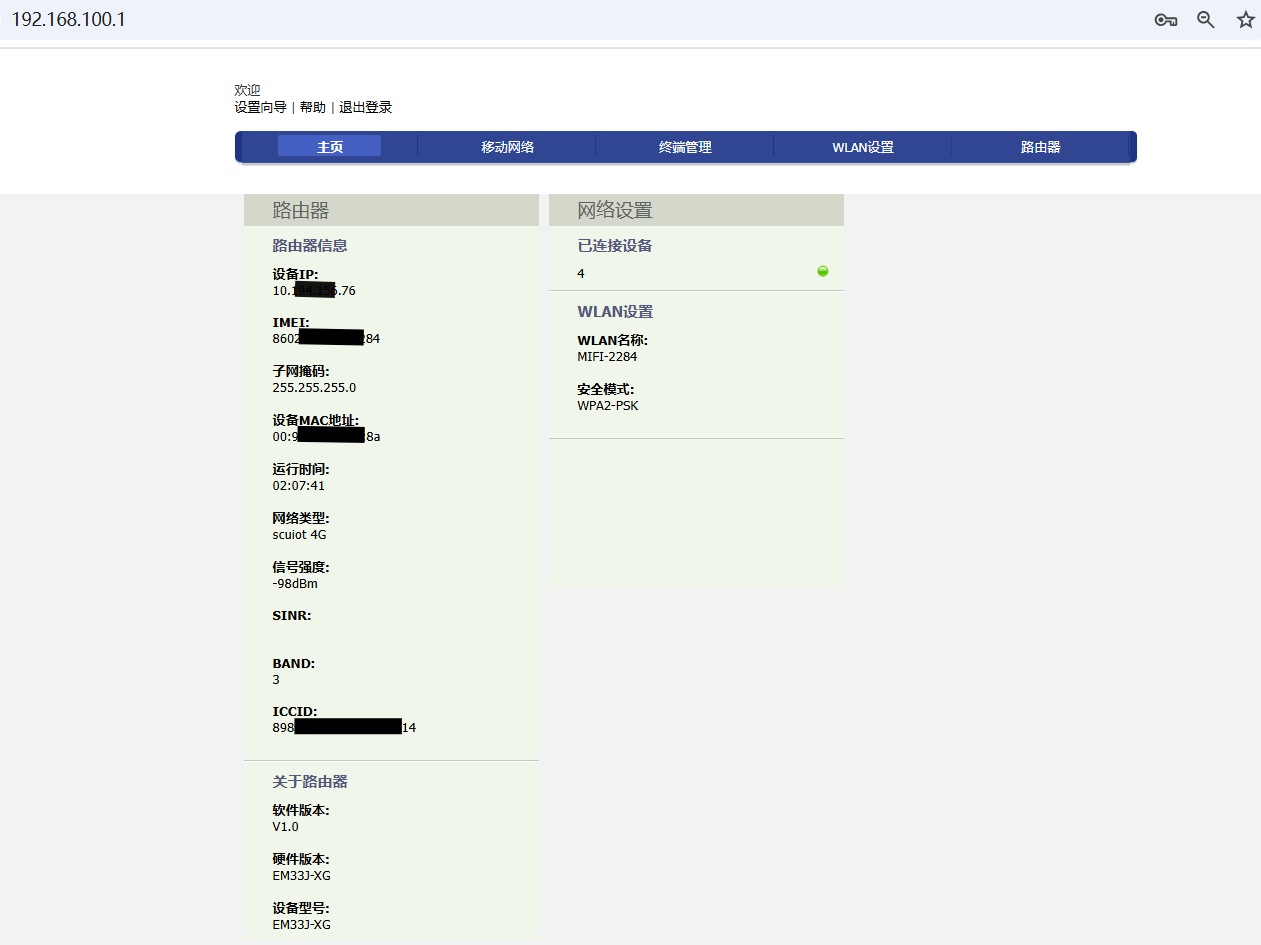








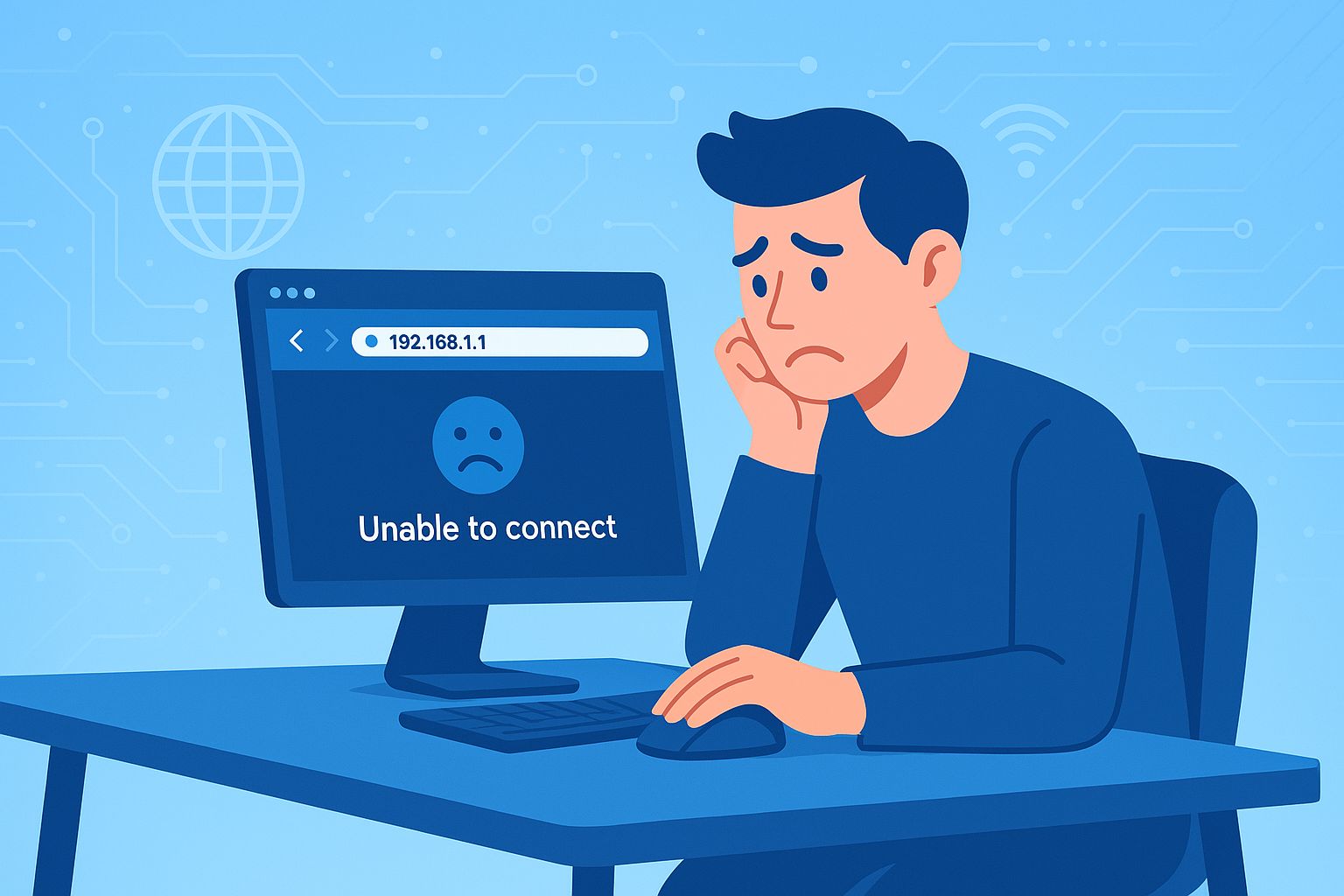
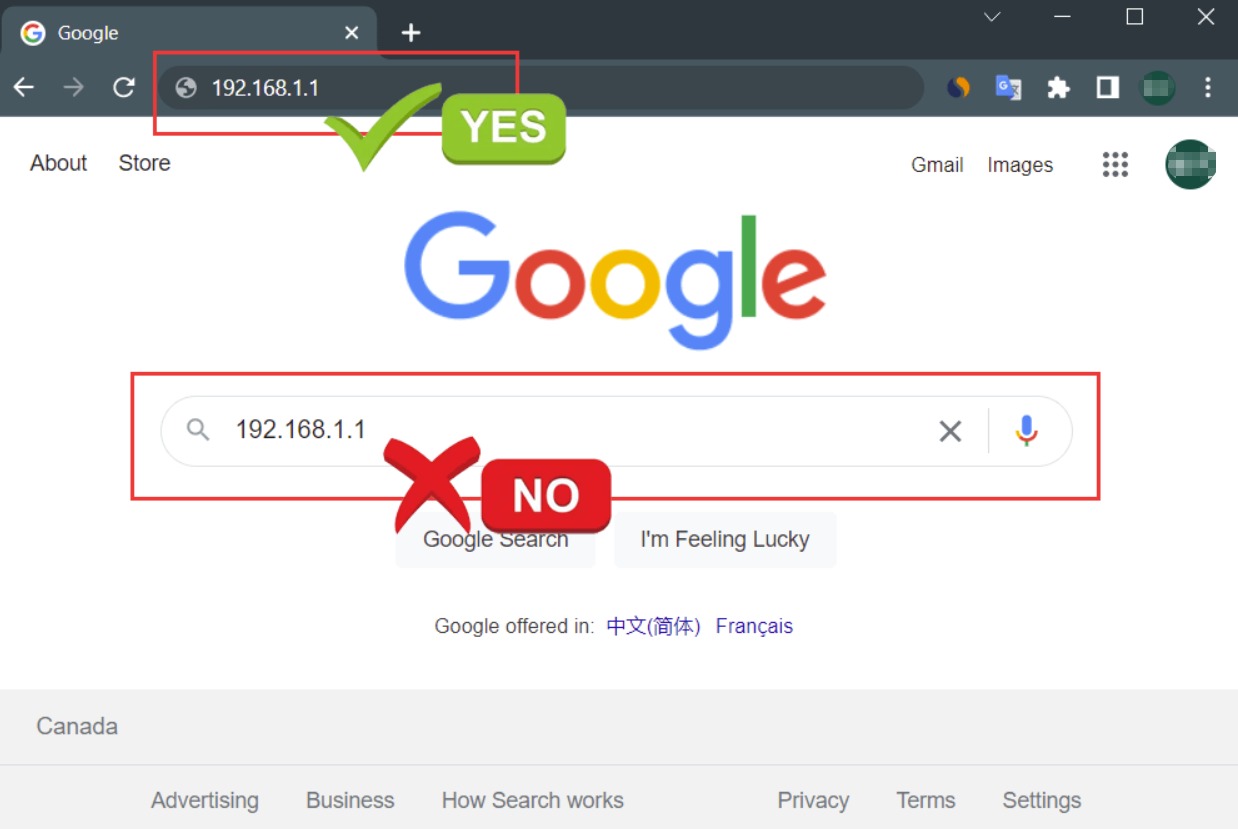
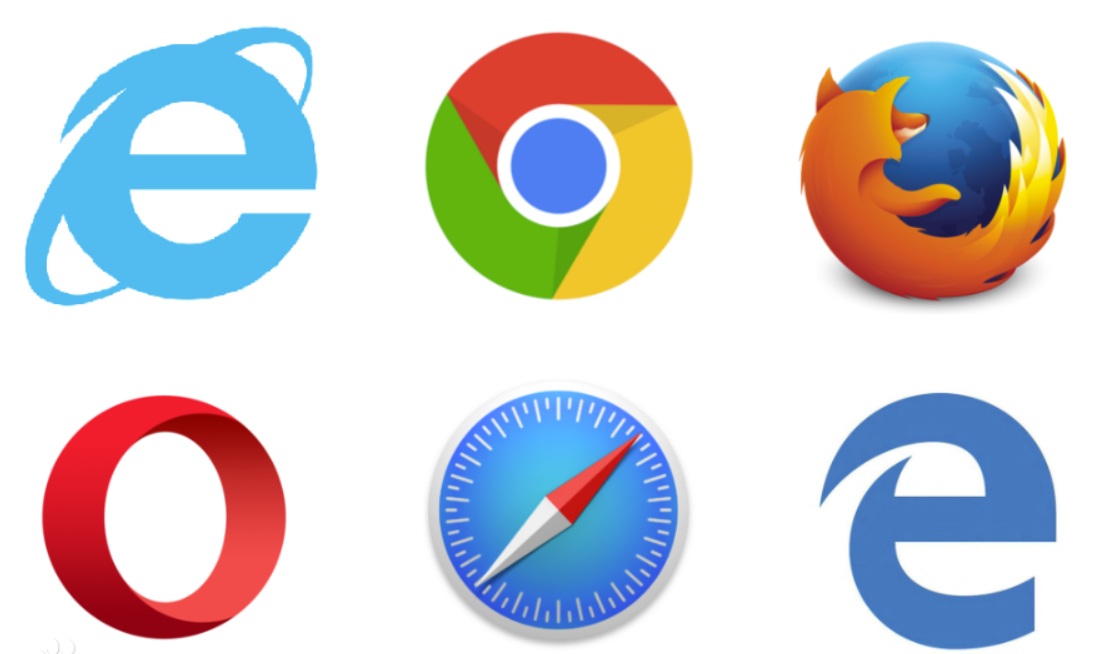
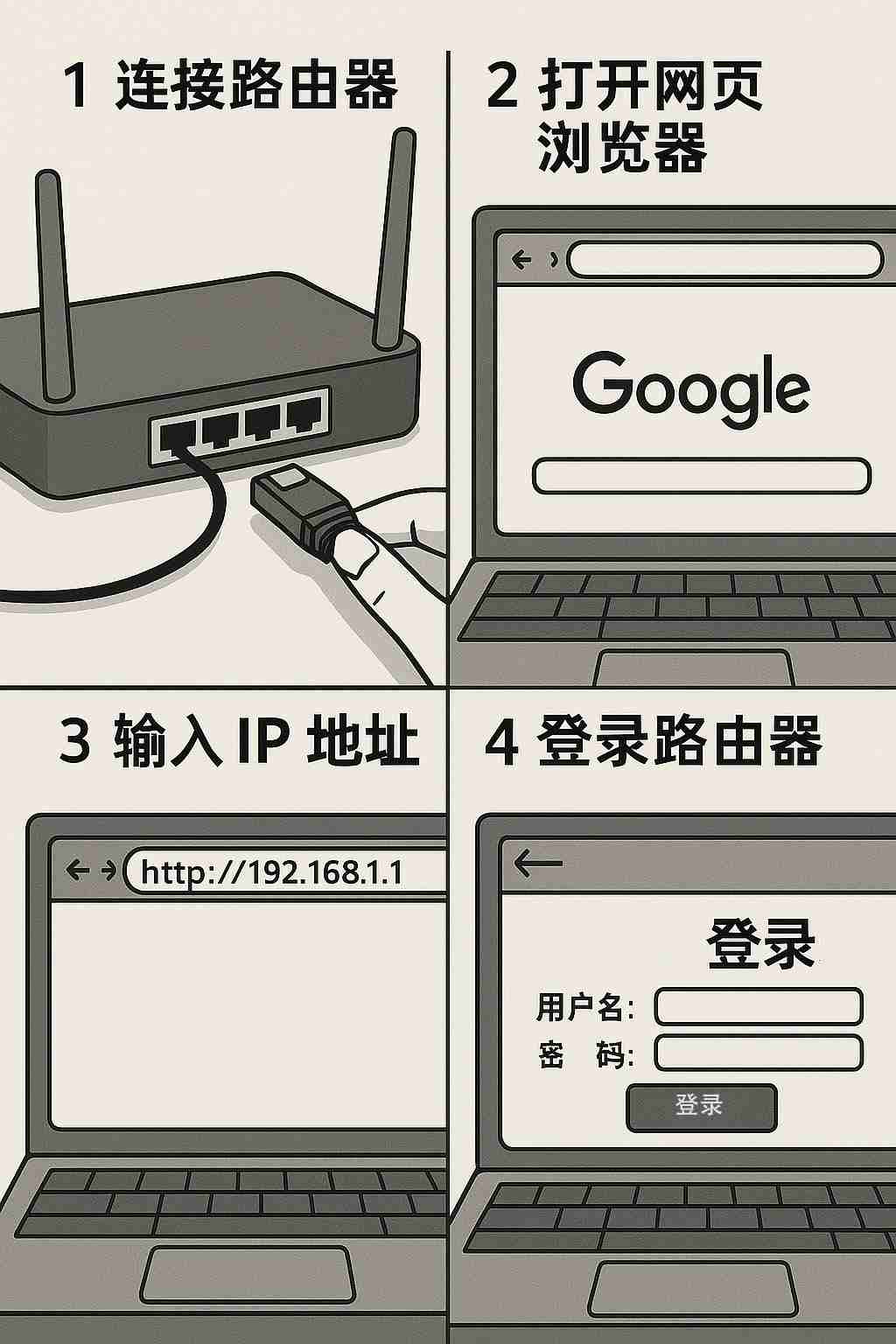
全部评论
留言在赶来的路上...
发表评论